大型数据库系统(SQL-Server-2005)--实验指导讲义
- 格式:doc
- 大小:73.50 KB
- 文档页数:15
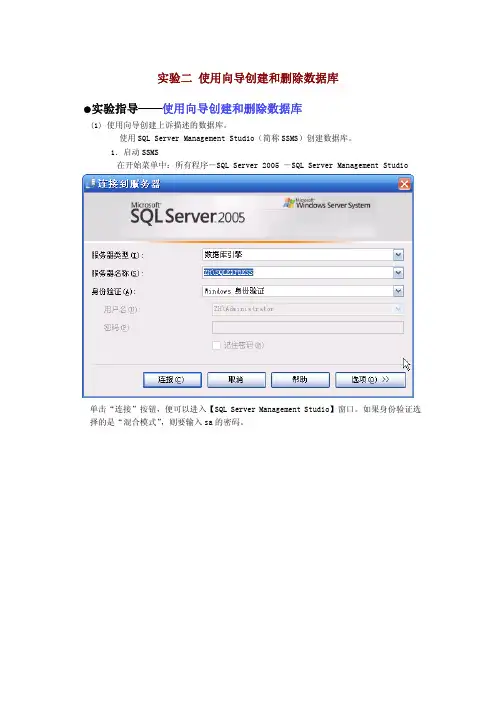
实验二 使用向导创建和删除数据库●实验指导——使用向导创建和删除数据库(1) 使用向导创建上诉描述的数据库。
使用SQL Server Management Studio(简称SSMS)创建数据库。
1.启动SSMS在开始菜单中:所有程序-SQL Server 2005 -SQL Server Management Studio单击“连接”按钮,便可以进入【SQL Server Management Studio】窗口。
如果身份验证选择的是“混合模式”,则要输入sa的密码。
2.建立数据库在“对象资源管理器”窗口,建立上述数据库EDUC。
在数据库节点上右击选择新建。
同时建立一个同样属性的数据库EDUC1。
(2)使用向导删除上面建立的数据库。
用SSMS删除添加建立的数据库EDUC1。
实验三 使用SQL语句创建和删除数据库一. 实验目的:1、了解SQL Server 2005数据库的逻辑结构和物理结构。
2、掌握使用SQL 语句创建和删除数据库。
二. 实验准备1.明确能够创建数据库的用户必须是系统管理员,或是被授权使用CREATE DATABASE语句的用户。
2.了解用SQL语句创建和删除数据库的基本语法。
三. 实验要求3、熟练使用查询分析器进行数据库的创建和删除操作4、完成用sql语句建立和删除数据库的实验报告四. 实验内容1.以下是创建数据库userdb1的SQL语句,create database userdb1on(name=userdb4_data,--数据文件的逻辑名称,注意不能与日志逻辑同名filename='g:\xygl\userdb4.mdf' ,--物理名称,注意路径必须存在size=5,--数据初始长度为5Mmaxsize=10,--最大长度为10Mfilegrowth=1)--数据文件每次增长1Mlog on( name=userdb4_log,filename='g:\xygl\userdb4.ldf ' ,size=2 ,maxsize=5 ,filegrowth=1)运行上诉语句建立数据库userdb12.根据步骤1的sql语句,写出创建实验二中数据库EDUC的sql语句,并建立数据库EDUC.3.用SQL语句删除步骤一建立的数据库userdb1。
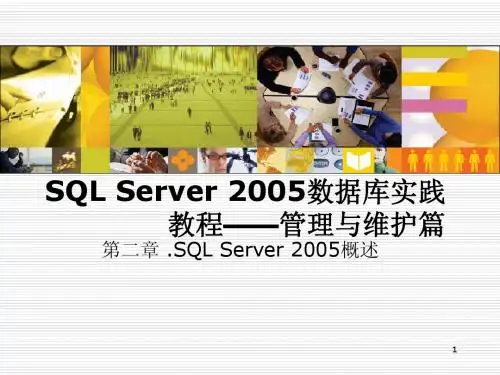
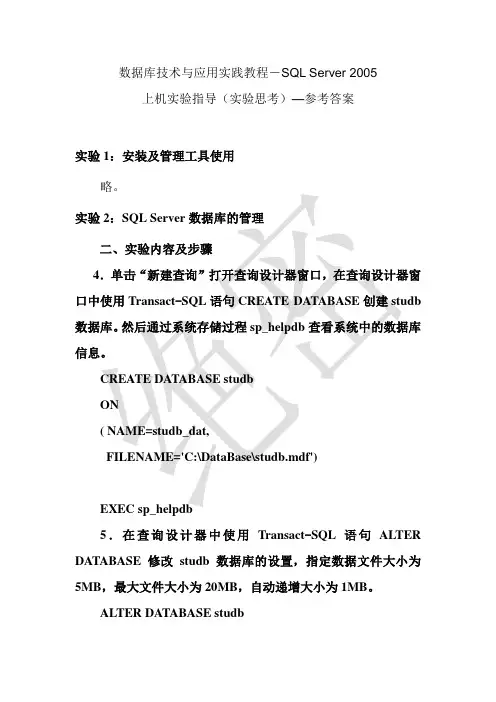
数据库技术与应用实践教程-SQL Server 2005上机实验指导(实验思考)—参考答案实验1:安装及管理工具使用略。
实验2:SQL Server数据库的管理二、实验内容及步骤4.单击“新建查询”打开查询设计器窗口,在查询设计器窗口中使用Transact-SQL语句CREATE DATABASE创建studb 数据库。
然后通过系统存储过程sp_helpdb查看系统中的数据库信息。
CREATE DATABASE studbON( NAME=studb_dat,FILENAME='C:\DataBase\studb.mdf')EXEC sp_helpdb5.在查询设计器中使用Transact-SQL语句ALTER DATABASE修改studb数据库的设置,指定数据文件大小为5MB,最大文件大小为20MB,自动递增大小为1MB。
ALTER DATABASE studbMODIFY FILE (NAME=studb_data, SIZE = 5MB, MAXSIZE = 20MB, FILEGROWTH = 1MB)6.在查询设计器中为studb数据库增加一个日志文件,命名为studb_Log2,大小为5MB,最大文件大小为10MB。
ALTER DATABASE studbADD LOG FILE(NAME = studb_log2, FILENAME=studb_log2.ldf, SIZE = 5MB, MAXSIZE = 10MB)8.使用Transact-SQL语句DROP DATABASE删除student_db数据库。
DROP DATABASE student_db实验3 SQL Server数据表的管理二、实验内容及步骤5.使用Transact-SQL语句CREATE TABLE在studentsdb 数据库中创建grade表。
CREATE TABLE grade ([学号] [char] (4) NULL,[课程编号] [char] (4) NULL ,[分数] [char] (5) NULL) ON [PRIMARY]8.使用Transact-SQL语句INSERT INTO...V ALUES向studentsdb数据库的grade表插入数据:学号为0004,课程编号为0001,分数为80。
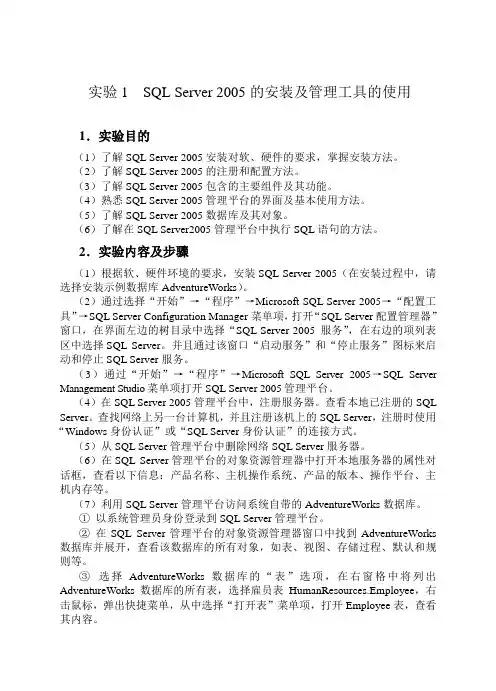
实验1 SQL Server 2005的安装及管理工具的使用1.实验目的(1)了解SQL Server 2005安装对软、硬件的要求,掌握安装方法。
(2)了解SQL Server 2005的注册和配置方法。
(3)了解SQL Server 2005包含的主要组件及其功能。
(4)熟悉SQL Server 2005管理平台的界面及基本使用方法。
(5)了解SQL Server 2005数据库及其对象。
(6)了解在SQL Server2005管理平台中执行SQL语句的方法。
2.实验内容及步骤(1)根据软、硬件环境的要求,安装SQL Server 2005(在安装过程中,请选择安装示例数据库AdventureWorks)。
(2)通过选择“开始”→“程序”→Microsoft SQL Server 2005→“配置工具”→SQL Server Configuration Manager菜单项,打开“SQL Server配置管理器”窗口,在界面左边的树目录中选择“SQL Server 2005 服务”,在右边的项列表区中选择SQL Server。
并且通过该窗口“启动服务”和“停止服务”图标来启动和停止SQL Server服务。
(3)通过“开始”→“程序”→Microsoft SQL Server 2005→SQL Server Management Studio菜单项打开SQL Server 2005管理平台。
(4)在SQL Server 2005管理平台中,注册服务器。
查看本地已注册的SQL Server。
查找网络上另一台计算机,并且注册该机上的SQL Server,注册时使用“Windows身份认证”或“SQL Server身份认证”的连接方式。
(5)从SQL Server管理平台中删除网络SQL Server服务器。
(6)在SQL Server管理平台的对象资源管理器中打开本地服务器的属性对话框,查看以下信息:产品名称、主机操作系统、产品的版本、操作平台、主机内存等。
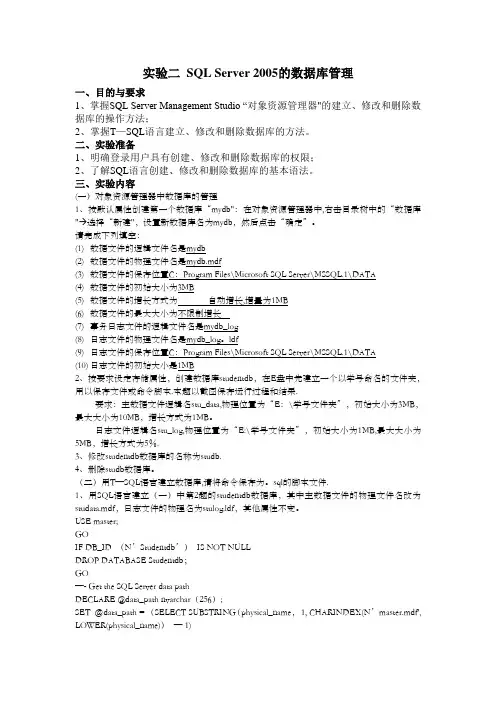
实验二SQL Server 2005的数据库管理一、目的与要求1、掌握SQL Server Management Studio “对象资源管理器"的建立、修改和删除数据库的操作方法;2、掌握T—SQL语言建立、修改和删除数据库的方法。
二、实验准备1、明确登录用户具有创建、修改和删除数据库的权限;2、了解SQL语言创建、修改和删除数据库的基本语法。
三、实验内容(一)对象资源管理器中数据库的管理1、按默认属性创建第一个数据库“mydb":在对象资源管理器中,右击目录树中的“数据库" 选择“新建",设置新数据库名为mydb,然后点击“确定”。
请完成下列填空:(1)数据文件的逻辑文件名是mydb(2)数据文件的物理文件名是mydb.mdf(3)数据文件的保存位置C:Program Files\Microsoft SQL Server\MSSQL.1\DATA(4)数据文件的初始大小为3MB(5)数据文件的增长方式为自动增长,增量为1MB(6)数据文件的最大大小为不限制增长(7)事务日志文件的逻辑文件名是mydb_log(8)日志文件的物理文件名是mydb_log。
ldf(9)日志文件的保存位置C:Program Files\Microsoft SQL Server\MSSQL.1\DATA(10)日志文件的初始大小是1MB2、按要求设定存储属性,创建数据库studentdb,在E盘中先建立一个以学号命名的文件夹,用以保存文件或命令脚本.本题以截图保存运行过程和结果.要求:主数据文件逻辑名stu_data,物理位置为“E:\学号文件夹”,初始大小为3MB,最大大小为10MB,增长方式为1MB。
日志文件逻辑名stu_log,物理位置为“E:\学号文件夹”,初始大小为1MB,最大大小为5MB,增长方式为5%.3、修改studentdb数据库的名称为studb.4、删除studb数据库。

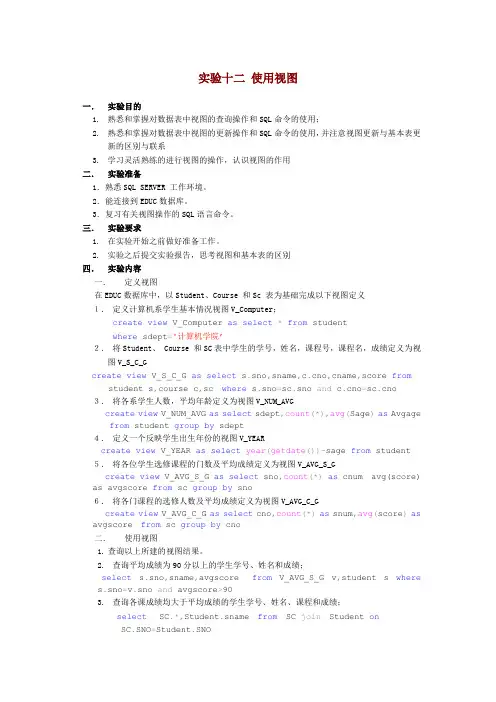
实验十二使用视图一.实验目的1.熟悉和掌握对数据表中视图的查询操作和SQL命令的使用;2.熟悉和掌握对数据表中视图的更新操作和SQL命令的使用,并注意视图更新与基本表更新的区别与联系3.学习灵活熟练的进行视图的操作,认识视图的作用二.实验准备1.熟悉SQL SERVER 工作环境。
2.能连接到EDUC数据库。
3.复习有关视图操作的SQL语言命令。
三.实验要求1.在实验开始之前做好准备工作。
2.实验之后提交实验报告,思考视图和基本表的区别四.实验内容一.定义视图在EDUC数据库中,以Student、Course 和Sc 表为基础完成以下视图定义1.定义计算机系学生基本情况视图V_Computer;create view V_Computer as select*from studentwhere sdept='计算机学院’2.将Student、 Course 和SC表中学生的学号,姓名,课程号,课程名,成绩定义为视图V_S_C_Gcreate view V_S_C_G as select s.sno,sname,o,cname,score from student s,course c,sc where s.sno=sc.sno and o=o 3.将各系学生人数,平均年龄定义为视图V_NUM_AVGcreate view V_NUM_AVG as select sdept,count(*),avg(Sage)as Avgage from student group by sdept4.定义一个反映学生出生年份的视图V_YEARcreate view V_YEAR as select year(getdate())-sage from student 5.将各位学生选修课程的门数及平均成绩定义为视图V_AVG_S_Gcreate view V_AVG_S_G as select sno,count(*)as cnum avg(score) as avgscore from sc group by sno6.将各门课程的选修人数及平均成绩定义为视图V_AVG_C_Gcreate view V_AVG_C_G as select cno,count(*)as snum,avg(score)as avgscore from sc group by cno二.使用视图1.查询以上所建的视图结果。
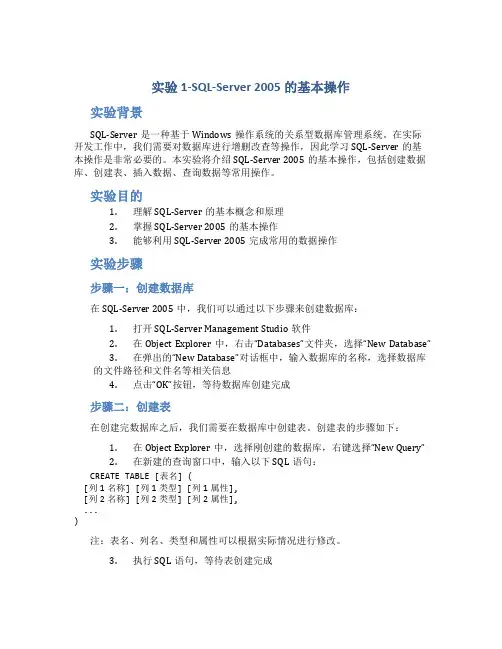
实验1-SQL-Server 2005的基本操作实验背景SQL-Server是一种基于Windows操作系统的关系型数据库管理系统。
在实际开发工作中,我们需要对数据库进行增删改查等操作,因此学习SQL-Server的基本操作是非常必要的。
本实验将介绍SQL-Server 2005的基本操作,包括创建数据库、创建表、插入数据、查询数据等常用操作。
实验目的1.理解SQL-Server的基本概念和原理2.掌握SQL-Server 2005的基本操作3.能够利用SQL-Server 2005完成常用的数据操作实验步骤步骤一:创建数据库在SQL-Server 2005中,我们可以通过以下步骤来创建数据库:1.打开SQL-Server Management Studio软件2.在Object Explorer中,右击“Databases”文件夹,选择“New Database”3.在弹出的“New Database”对话框中,输入数据库的名称,选择数据库的文件路径和文件名等相关信息4.点击“OK”按钮,等待数据库创建完成步骤二:创建表在创建完数据库之后,我们需要在数据库中创建表。
创建表的步骤如下:1.在Object Explorer中,选择刚创建的数据库,右键选择“New Query”2.在新建的查询窗口中,输入以下SQL语句:CREATE TABLE [表名] ([列1名称] [列1类型] [列1属性],[列2名称] [列2类型] [列2属性],...)注:表名、列名、类型和属性可以根据实际情况进行修改。
3.执行SQL语句,等待表创建完成步骤三:插入数据创建表之后,我们需要向表中插入数据。
插入数据的步骤如下:1.在Object Explorer中,找到刚刚创建的表,右键选择“Edit Top 200Rows”或“Select Top 1000 Rows”2.在弹出的窗口中,输入需要插入的数据内容3.点击“保存”按钮,等待数据插入完成步骤四:查询数据插入数据之后,我们可以使用以下SQL语句来查询数据:SELECT [列1名称], [列2名称], ...FROM [表名]WHERE [条件]注:列名和表名可以根据实际情况进行修改,条件为可选项。
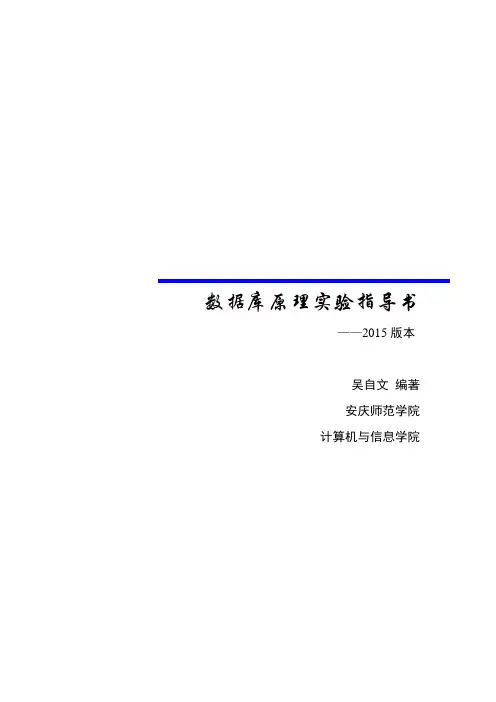
数据库原理实验指导书——2015版本吴自文编著安庆师范学院计算机与信息学院实验1 初识SQL server 2005实验目的1.熟悉实验机房对SQL Server 2005实验环境的设置;2.学会独立安装SQL Server 2005系统;3.熟悉SQL Server 2005中SQL Server Configuration Manager 和SQL Server Management Studio;实验内容1.练习独立安装SQL Server 2005系统;2.练习SQL Server Configuration Manager的使用。
3.练习SQL Server Management Studio的使用,熟悉其结构。
实验步骤1.1、练习独立安装SQL Server 2005开发版,操作步骤见安装SQL Server 2005开发版图解。
2.2、练习在SQL Server Configuration Manager启动、停止和暂停SQL Server 2005服务,了解各种SQL Server2005服务,掌握SQL Server服务(数据库引擎)。
3.3、练习SQL Server Management Studio打开SQL Server Management Studio1)在对象资源管理器中观察已经连接的服务器;2)展开一个数据库引擎服务器,观察其中的树型结构目录;3)展开“数据库”,观察已有数据库;4)展开其中的某一个数据库,仔细观察其中的内容;5)“新建查询“,在文档窗口中输入T-SQL语句并单击(或按F5)即可执行语句,认识查询编辑器的命令操作方式。
实验2创建数据库与数据表实验目的:1.熟悉SQL SERVER环境,了解企业管理器和查询分析器的基本使用方法;2.掌握数据库和数据表的创建和删除,实践SQL的CREATE、ALTER和DROP命令;3.掌握数据表的创建和数据记录的插入方法。
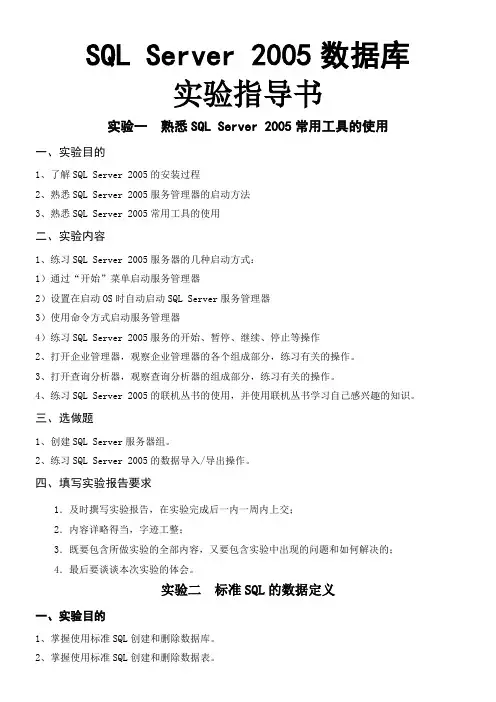
SQL Server 2005数据库实验指导书实验一熟悉SQL Server 2005常用工具的使用一、实验目的1、了解SQL Server 2005的安装过程2、熟悉SQL Server 2005服务管理器的启动方法3、熟悉SQL Server 2005常用工具的使用二、实验内容1、练习SQL Server 2005服务器的几种启动方式:1)通过“开始”菜单启动服务管理器2)设置在启动OS时自动启动SQL Server服务管理器3)使用命令方式启动服务管理器4)练习SQL Server 2005服务的开始、暂停、继续、停止等操作2、打开企业管理器,观察企业管理器的各个组成部分,练习有关的操作。
3、打开查询分析器,观察查询分析器的组成部分,练习有关的操作。
4、练习SQL Server 2005的联机丛书的使用,并使用联机丛书学习自己感兴趣的知识。
三、选做题1、创建SQL Server服务器组。
2、练习SQL Server 2005的数据导入/导出操作。
四、填写实验报告要求1.及时撰写实验报告,在实验完成后一内一周内上交;2.内容详略得当,字迹工整;3.既要包含所做实验的全部内容,又要包含实验中出现的问题和如何解决的;4.最后要谈谈本次实验的体会。
实验二标准SQL的数据定义一、实验目的1、掌握使用标准SQL创建和删除数据库。
2、掌握使用标准SQL创建和删除数据表。
二、实验内容1、使用标准SQL的create database命令创建图书管理系统数据库。
2、使用标准SQL的create table命令创建图书管理系统数据库中的四个数据表的结构:1)readers(读者信息表)2)books(图书信息表)3)borrowinf(借阅信息表)4)readtype(读者类型表)3、对以上四个表分别用insert命令输入多条记录。
三、数据库中表的结构及数据1、readers表结构:Readers表的部分数据:2、books 表的结构:Books 表的数据:3、borrowinf表的结构:Borrowinf表的数据:4、readtype表的结构: Readtype表的数据:实验三数据更新操作与标准SQL的简单查询一、实验目的1、掌握使用标准SQL进行数据的增加、删除及修改2、掌握无条件查询和条件查询来实现选择运算3、掌握select子句的使用4、查询结果的排序二、实验内容1、用insert命令在readers 表中插入两条记录。
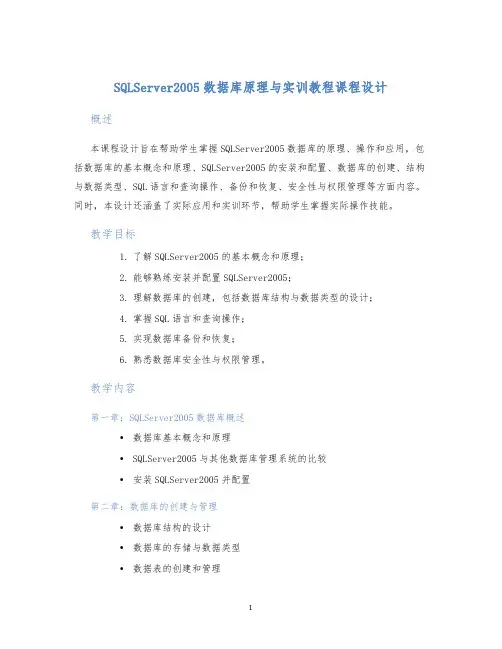
SQLServer2005数据库原理与实训教程课程设计概述本课程设计旨在帮助学生掌握SQLServer2005数据库的原理、操作和应用,包括数据库的基本概念和原理、SQLServer2005的安装和配置、数据库的创建、结构与数据类型、SQL语言和查询操作、备份和恢复、安全性与权限管理等方面内容。
同时,本设计还涵盖了实际应用和实训环节,帮助学生掌握实际操作技能。
教学目标1.了解SQLServer2005的基本概念和原理;2.能够熟练安装并配置SQLServer2005;3.理解数据库的创建,包括数据库结构与数据类型的设计;4.掌握SQL语言和查询操作;5.实现数据库备份和恢复;6.熟悉数据库安全性与权限管理。
教学内容第一章:SQLServer2005数据库概述•数据库基本概念和原理•SQLServer2005与其他数据库管理系统的比较•安装SQLServer2005并配置第二章:数据库的创建与管理•数据库结构的设计•数据库的存储与数据类型•数据表的创建和管理•数据库的备份和恢复第三章:SQL语言基础•SQL语言的特点和语法规则•SQL语言的数据类型、运算符和函数•SQL语句的分类和执行顺序•SQL语句的调试与优化第四章:常用查询操作•SELECT语句及其语法规则•WHERE子句及其用法•JOIN操作及其用法•聚合函数及其用法第五章:高级查询操作•子查询及其用法•视图的创建及其用法•存储过程及其用法•触发器及其用法第六章:数据库安全性与权限管理•数据库安全性的概念和原则•数据库用户和角色的管理•数据库对象权限的分配和控制•数据库访问日志的监控实训环节除以上理论内容外,本课程设计还将有配套实训环节,具体内容如下:实验1:SQLServer2005的安装和配置•了解SQLServer2005的安装包和安装流程•安装SQLServer2005并配置数据库实例实验2:数据库结构的设计与创建•参考某公司的业务需求,设计相关的数据库结构•根据设计,创建相关数据库和数据表实验3:SQL语言的基本操作•给定一些数据查询需求,通过编写SQL语句实现查询操作实验4:高级查询操作实践•给定一些复杂查询需求,通过编写SQL语句实现查询操作•利用存储过程或者触发器实现数据的自动生成和自更新评分方案1.日常表现和参与度:40分2.课程设计报告:40分3.实训项目完成情况:20分总结本课程设计旨在帮助学生掌握SQLServer2005数据库的原理和操作,通过理论课程和实训环节帮助学生实践操作技能。
SQL Server 2005实验指导书实验一:SQL SERVER网络数据库基础实验目的:1.了解安装SQL SERVER 2005服务器版的硬件要求和软件环境。
2.掌握SQL SERVER 2005服务器版的安装方法。
3.掌握SQL SERVER服务器安装后的安全配置。
4.掌握配置SQL SERVER 2005服务器的方法5.掌握在客户机上注册SQL SERVER 2005的方法实验内容:1)在客户机上安装SQL Server 2005系统2)以WINDOWS XP为实验环境,以《安全配置清单》的要求为准做操作系统的安全配置3)对客户机的SQL Server作安全配置:安装数据库补丁包、修改SA账户密码、修改数据库默认端口4)分别使用SQL Server 服务管理器和控制面板启动服务5)在客户端创建一个服务器组teacher,并在此组下注册一个服务器。
以服务器的SA用户登录,查看有哪些数据库及数据库有哪些对象。
6)在服务器上,建立自己的账户,并用该账户登录数据库服务器。
a)在保证唯一性的前提下,建议账户名格式为:班级_学号或班级_姓名全拼。
密码由学生自己设定。
b)请记住自己的账户和密码,以便以后实验时使用。
实验二:数据库操作实验目的:1)掌握用企业管理器和Transcat-SQL语句创建数据库的方法2)掌握修改数据库、数据库更名的方法3)掌握删除数据库的方法实验内容:数据库名称为学生用户名,具体要求如下:1)主要数据文件:逻辑文件名为Test1Data1,物理文件名为<库名1>.mdf,初始容量为1MB,最大容量为10MB,增幅为1MB。
2)次要数据文件:逻辑文件名为Test1Data2,物理文件名为<库名2>.ndf,初始容量为1MB,最大容量为10MB,增幅为1MB。
3)事务日志文件:逻辑文件名为Test1log1,物理文件名为<库名1>.ldf,初始容量为1MB,最大容量为10MB,增幅为512KB。
SQLserver2005数据库综合实验⼀报告综合实验⼀:主题数据库的设计与实现⽹络112 徐忠卫⼀、实验⽬的1、学会设计数据库的分析⽅法2、掌握利⽤企业管理器创建和管理表对象的⽅法⼆、实验内容和要求1、主题数据库的需求分析,要求分析主题数据库管理的内容和功能,叙述你选择的主题数据库有哪些实体,要开展哪些业务2、设计主题数据库的实体联系模型,要求按规范画出实体联系模型(E-R模型)图3、根据转换规则由主题数据库的E-R模型转化为关系模型,并标出关系的主码和外码4、设计每个关系的表结构、确定主键及外键5、利⽤SQL Server 2005企业管理器实现每个数据表结构设计、定义主键及外键约束6、利⽤SQL Server 2005企业管理器建⽴数据库关系图7、利⽤SQL Server 2005企业管理器为数据库的所有表录⼊数据,要求在实验报告中列出各个表的有代表性记录,以体现表与表之间的联系及关系三、实验步骤1.主题数据库的需求分析:每个学校都有⾃⼰专门的教学管理系统,⽅便教学信息检索查询,最简单的就是班级的课表与⽼师的教学任务表了,本次实验主要完成的是简单教学管理系统的设计与实现,做到可以⽅便的查询每个班级(或每个学⽣)所对应的专业,课程与授课教师。
本数据库的实体有:学⽣信息,班级信息,专业信息,课程信息,教师信息以及教学任务表,需要在每个实体中添加对应信息,明确所在班级的专业信息,学⽣的课程信息,⽼师的教学信息等等⽅⾯内容。
2. 教学管理系统数据库的实体间的联系:由⽣活常识与数据库联系要求可知:学⽣信息———————班级信息1对多关系班级信息———————专业信息1对多关系学⽣信息———————专业信息1对多关系课程信息———————教师信息多对多关系课程信息———————班级信息多对多关系教师信息———————班级信息多对多关系注:课程,班级,教师由⼀张教学任务表互相联系E-R模型图:3.教学管理系统数据库的关系模型:学⽣(#学号,班号,姓名,性别)班级(#班号,班级,专业号)专业(#专业号,专业)课程(#课程号,课程)教师(#教师号,教师名)教学任务表4.教学管理系统数据库的表结构:表1-1学⽣信息表学号姓名性别班号其中学号为主键,班号为外键。
《数据库原理与应用》SQL SERVER 2005实验指导书实验一、配置服务、工具使用、创建数据库及表(2学时)实验目的:(1)学习MS SQL Server 2005的安装、启动服务器的方法。
(2)熟悉SQL Server Management Studio(SSMS)的工作环境(3)掌握使用SSMS和命令建立数据库的方法(4)掌握数据库常用选项的设置方法(5)掌握建立数据表的方法。
实验内容:1、两种方式启动服务器1)第一种方法:SQL Server Configuration Manager启动服务单击开始, 选择程序,然后选择 Microsoft SQL Server 2005,选中配置工具菜单中SQL Server Configuration Manager单击。
弹出配置管理对话窗口,单击SQLServer2005服务,在右窗口选择MSSQLServer服务,按鼠标右键,单击启动2)第二种方法:控制面板中启动服务(1)单击开始,然后选择控制面板,选择服务。
(2)单击MSSQLServer服务,然后单击开始按钮,启动MSSQLServer服务(3)单击SQLServerAgent服务,然后单击开始按钮,启动SQLServerAgent 服务2、SQL Server Management Studio使用1)启动后连接数据库:选择服务器类型:数据库引擎,选择使用的服务器名称和身份验证,单击连接。
2)了解SQL Server Management Studio中菜单栏的主要项目、功能。
3)在SQL Server Management Studio中,分别打开master、pubs数据库,观察其中的对象。
3、采用SQL语句、SQL Server Management Studio两种方式创建数据库1)在管理器中直接建立数据库在管理器中,右键单击“数据库”,选择“新建数据库”输入数据库名称”OrderMag”在“数据库文件中数据”选项中,设定数据库初始大小为3M。
实验1 SQL Server2005的安装与基本应用【实验目的】1)了解SQL Server 2005的安装方法、基本环境2)了解SQL Server 2005的基本架构3)掌握SQL Server 2005的服务器基本操作4)掌握创建数据库与基本表对象的基本操作。
【实验环境】Sql server 2005【实验重点及难点】1)理解SQL Server 2005服务的连接。
2)SQL Server 2005数据库对象的基本操作。
【实验内容】一、SQL Server 2005的安装方法、基本环境(一)安装SQL Server 20051.根据安装机器软硬件的要求,选择一个合适的版本,以下以开发版为例2.将SQL Server 2005 DVD 插入DVD 驱动器。
如果DVD驱动器的自动运行功能无法启动安装程序无法启动安装程序,请导航到DVD 的根目录然后启动splash.hta。
3.在自动运行的对话框中,单击“运行SQL Server 安装向导”。
4.在“最终用户许可协议”页上,阅读许可协议,再选中相应的复选框以接受许可条款和条件。
接受许可协议后即可激活“下一步”按钮。
若要继续,请单击“下一步” 若要结束安装程序,请单击“取消”。
如下图:5.在“SQL Server 组件更新”页上,安装程序将安装SQL Server 2005 的必需软件。
有关组件要求的详细信息,请单击该页底部的“帮助”按钮。
若要开始执行组件更新,请单击“安装”。
更新完成之后若要继续,请单击“完成”。
6.在SQL Server 安装向导的“欢迎”页上,单击“下一步”以继续安装。
7.在“系统配置检查(SCC)”页上,将扫描安装计算机,以检查是否存在可能妨碍安装程序的条件。
8.在“注册信息”页上的“姓名”和“公司”文本框中,输入相应的信息。
若要继续,请单击“下一步”9.在“要安装的组件”页上,请选择要安装的组件。
选择各个组件组时,“要安装的组件”窗格中会显示相应的说明。
实验一SQL Server 2005数据库服务器界面使用及数据库原理知识的应用1.实验目的(1)通过使用SQL Server 2005的控制界面感受SQL Server 2005。
(2)熟悉SQL Server 2005所需的软、硬件要求。
(3)熟悉SQL Server 2005支持的身份验证种类。
(4)掌握SQL Server 2005服务的几种启动方法。
(5)掌握SQL Server Management Studio的常规使用。
(6)掌握关系数据库的逻辑设计方法——E-R图。
2.实验准备(1)了解SQL Server Management Studio的常规使用。
(2)了解SQL Server 2005所需的软、硬件要求。
(3)了解SQL Server 2005支持的身份验证种类。
(4)了解SQL Server 2005服务的几种启动方法。
(5)了解关系数据库的逻辑设计方法——E-R图。
3.实验内容(1)分别使用“Windows身份验证模式”和“SQL Server和Windows身份验证模式”登录SQL Server 2005集成控制台。
(2)利用SQL Server Configuration Manager配置SQL Server 2005服务器。
(3)利用SQL Server 2005创建的默认帐户,通过注册服务器向导首次注册服务器。
(4)试着创建一些由SQL Server 2005验证的账户,删除第一次注册的服务器后用新建的账户来注册服务器。
(5)为某一个数据库服务器指定服务器别名,然后通过服务器别名注册该数据库服务器。
(6)熟悉和学习使用SQL Server Management Studio。
(7)设计E-R图。
参照书上19页的优化模式,要求注明实体的主码、联系的类型和主码。
数据表的创建1.实验目的(1)了解SQL Server 数据库的逻辑结构和物理结构。
(2)了解SQL Server 的基本数据类型。
(3)掌握在SQL Server Management Studio中创建数据库和数据表的方法。
(4)掌握使用T-SQL语句创建数据库和数据表。
2.实验准备(1)明确能够创建数据库的用户必须是系统管理员,或是被授权使用CREATE DATABASE语句的用户。
(2)创建数据库必须要确定数据库名、所有者、数据库大小(最初的大小、最小的大小、是否允许增长及增长的方式)和存储数据的文件。
(3)了解使用T-SQL创建数据库的语句结构。
(4)创建数据表时要确定表中各个字段的字段名、数据类型、长度等。
(5)学会创建和修改表的结构。
3.实验内容(1)使用SQL Server Management Studio控制台界面创建计算机计费系统,数据库jifei。
数据库的逻辑文件名和物理文件名均采用默认值。
路径改为E:\JF。
(2)(3)使用T-SQL语句创建学生选课管理的数据库,数据库名为“student”,采用多文件组的形式创建,除了主文件组包含两个文件之外,其它两个文件组也分别包含两个文件。
具体设置参照书上73页。
请附上创建数据库的代码。
(4)使用T-SQL语句在“jifei”数据库中创建各表,“班级”表、“上机卡”表、“上机记录”表、“管理员”表。
(书上95页)。
请附上代码。
作1.实验目的(1)掌握在SQL Server Management Studio查看、修改数据表的结构。
(2)掌握在SQL Server Management Studio中添加数据的方法。
(3)掌握使用T-SQL语句对数据库表进行插入、修改、删除的操作。
2.实验准备(1)了解表的结构和表的数据。
(2)对创建的空表确定需要的真实数据。
(3)了解添加和修改表中数据的方法。
(4)了解删除数据的方法。
3.实验内容(1)在“student”数据库中,使用SQL Server Management Studio来创建各表,各表的结构参照书上91-93页。
注意主表与子表的创建顺序。
(2)在创建完成的表中添加数据。
要求附上insert into代码。
(3)在“jifei”数据库中对各表添加数据,使用SQL Server Management Studio 控制台的“打开”命令直接输入数据。
(4)使用update语句修改一条学生记录(修改学生姓名)。
(5)使用delete语句删除一个系部记录。
询1.实验目的(1)掌握Select语句的基本语法。
(2)掌握连接查询的基本方法。
(3)掌握子查询的基本方法。
2.实验准备(1)了解Select语句的执行方法。
(2)了解数据统计的基本集合函数的作用。
(3)了解Select语句的Group By和Order By子句的作用。
(4)了解连接查询的表示方法。
(5)了解子查询的表示方法。
3.实验内容(1)查询所有姓“王”的学生的上机号、余额和上机密码。
(2)查询所有余额不足5元的学生的上机号。
(3)查询班级名称为“03级计算机教育班”的学生的上机号和姓名。
(4)查找余额不足5元的学生的上机号、姓名和班级名称。
(5)查询余额超过30元的学生的总人数。
(6)求每一天上机的总人数。
(7)查询上机日期在2008-3-1到2008-3-8之间的各个班级的上机总人数。
(8)将学生的上机号、姓名按余额的多少由高到低排序。
性1.实验目的要求学生能使用SQL Server Management Studio用Primary Key、Check、Foreign Key…References、Not Null、Unique等关键字验证SQL Server 2005的实体完整性、参照完整性及用户定义完整性。
2.实验准备(1)了解数据完整性的概念。
(2)了解外键的概念。
(3)了解约束的类型。
(4)了解创建约束和删除约束的语法。
(5)了解创建规则和删除规则的语法。
(6)了解创建默认和删除默认的语法。
3.实验内容(1)在“student”数据库中,创建新表“stu1”,表结构如下:●将学号设置为主键,主键名为“pk_xuehao”。
●为姓名添加唯一约束,约束名为“uk_xingming”。
●为性别添加默认约束,默认名为“df_xingbie”。
●为出生日期添加Check约束,约束名为“ck_csrq”,其检查条件为(出生日期>’01/01/1991’)。
(2)基于选课系统中的九个表,建立外键约束、规则、默认对象等约束。
和视图的应用1.实验目的(1)掌握创建索引的命令。
(2)掌握使用SQL Server Management Studio创建索引的方法。
(3)掌握索引的查看、分析与维护的常用方法。
(4)掌握创建视图的SQL命令。
(5)掌握使用SQL Server Management Studio创建视图的方法。
(6)掌握查看视图的方法。
2.实验准备(1)了解聚集索引和非聚集索引的概念。
(2)了解创建索引的SQL语句。
(3)了解使用SQL Server Management Studio创建索引的步骤。
(4)了解索引分析和维护的常用方法。
(5)了解创建、查看、删除视图的SQL语句。
3.实验内容(1)为方便按系部和专业查询指定的学生,为“学生”表创建一个基于“系部代码,专业代码”组合列的非聚集、复合索引xb_zy_index。
代码如下:(2)使用SQL Server Management Studio控制台在“student”数据库中以“学生”表为基础,建立一个名为“经济管理系学生”的视图,显示“学生”表中的所有字段。
(3)使用T-SQL语句建立选修了“计算机基础”课程的学生视图view2。
(4)使用系统存储过程查看view2视图。
实验七存储过程1.实验目的(1)掌握创建存储过程的方法和步骤。
(2)掌握存储过程的使用方法。
2.实验准备(1)了解存储过程的基本概念和类型。
(2)了解创建存储过程的SQL语句的基本语法。
(3)了解查看、执行、修改和删除存储过程的SQL语句的用法。
3.实验内容(3)使用student数据库中的学生、课程注册、课程表,创建一个带参数的存储过程(cjcx)。
该存储过程的功能是:当任意输入一个学生的姓名时,将返回该学生的学号、选修的课程号和课程成绩。
创建代码如下:(4)执行cjcx存储过程,查询“周红瑜”的情况。
执行语句和结果截图附在下面:(5)使用系统存储过程sp_helptext查看存储过程cjcx的文本信息。
实验八触发器1.实验目的(1)掌握创建触发器的方法和步骤。
(2)掌握触发器的使用方法。
2.实验准备(1)了解触发器的基本概念和类型。
(2)了解创建触发器的SQL语句的基本语法。
(3)了解查看、修改和删除触发器的SQL语句的用法。
3.实验内容(1)在jifei数据库中建立一个名为insert_sjkh的Insert触发器,存储在“上机记录”表中。
该触发器的作用是:当用户向“上机记录”表中插入记录时,如果插入了“上机卡”中没有的上机号,则提示用户不能插入记录,否则提示记录插入成功。
创建代码如下:(2)分别向“上机记录”中插入两个新记录,一个插入了“上机卡”中没有的上机号,一个插入了“上机卡”中已经存在的上机号,将激活触发器的结果截图附在下面。
(3)在jifei数据库中建立一个名为“dele_sjh”的DELETE触发器,该触发器的作用是禁止删除“上机卡”表中的记录。
(4)在jifei数据库中建立一个名为“update_sjh”的UPDATE触发器,该触发器的作用是禁止更新“上机卡”表中的上机号的内容。
(5)删除update_sjh触发器。
实验九函数的应用1.实验目的(1)熟练掌握SQL Server常用系统函数的使用。
(2)熟练掌握SQL Server 三类用户定义函数的创建方法。
(3)熟练掌握SQL Server 用户自定义函数的修改及删除方法。
2.实验准备(1)了解各类常用系统函数的功能及其参数和意义。
(2)了解SQL Server三类用户自定义函数的区别。
(3)了解SQL Server三类用户自定义函数的语法。
(4)了解对SQL Server自定义函数进行修改及删除的语法。
3.实验内容(1)SQL系统函数的使用。
①统计计算机系大学语文平均分、最低分和最高分。
(2)SQL用户自定义函数的使用。
①创建一个自定义函数department(),根据系部代码返回该系部学生总人数及系主任名字。
②创建一个自定义函数teacher_inof(),根据教师编号返回教师任课基本信息。
(3)对SQL Server自定义函数进行修改及删除。
实验十 SQL程序设计1.实验目的(1)掌握程序中的批处理、脚本和注释的基本概念和使用方法。
(2)掌握事务的基本语句的使用。